微软中文版手机远程桌面使用教程和下载
1.启动微软远程桌面,然后点击右上角的添加PC
2.然后点击手工添加
3.在PC名称栏填入挂机宝的远程地址
4.确认PC名称(远程地址)、用户名(administrator)、密码点击保存按钮
5.添加好后(如图),点击一台机子来进行远程连接
6.连接时会提示无法验证证书,打勾永远不要再问到于此PC的连接,再点击连接
7.连接上后如图,如果要返回或者打字请看图内红色文字注释
8.可添加多个远程,重复如上操作即可

文章版权声明:除非注明,否则均为红尘资源网原创文章,转载或复制请以超链接形式并注明出处。



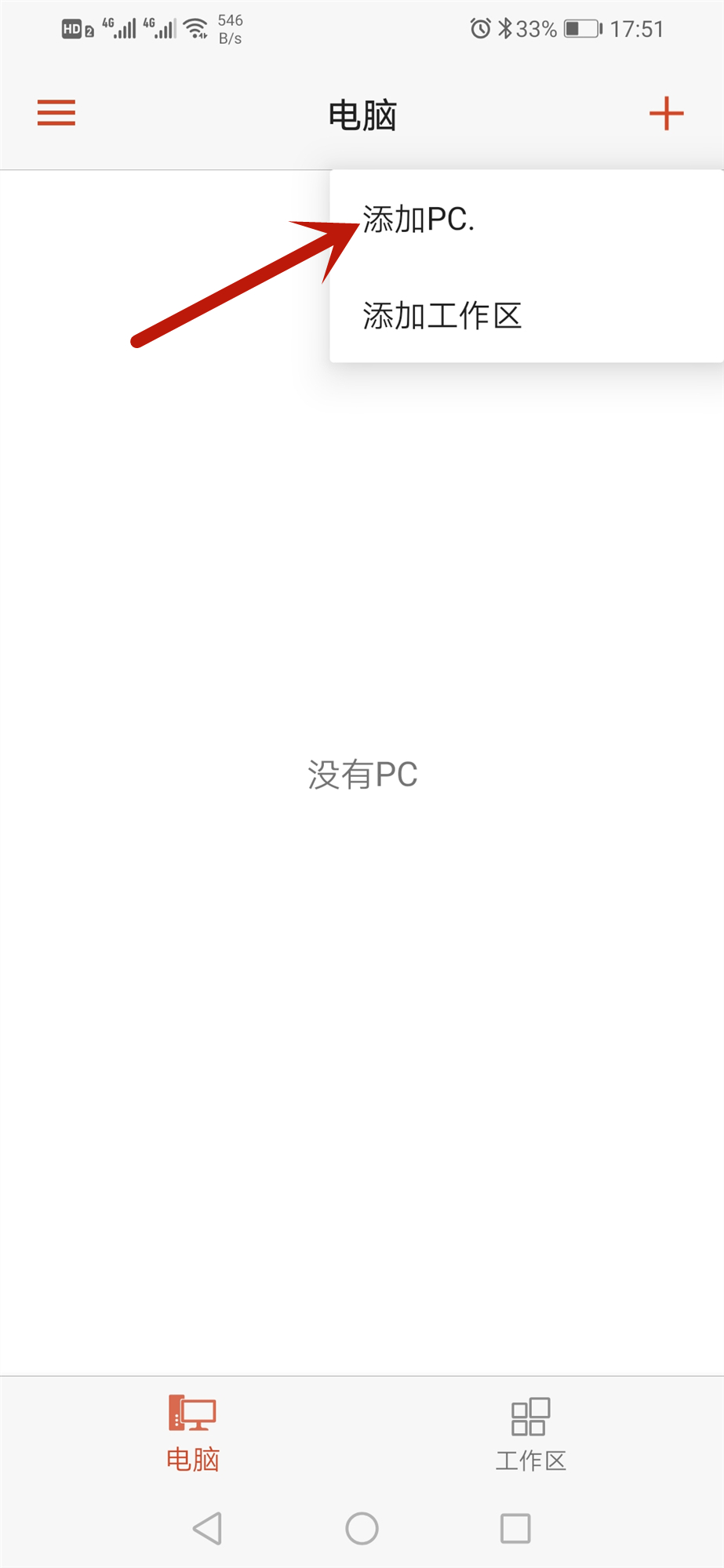
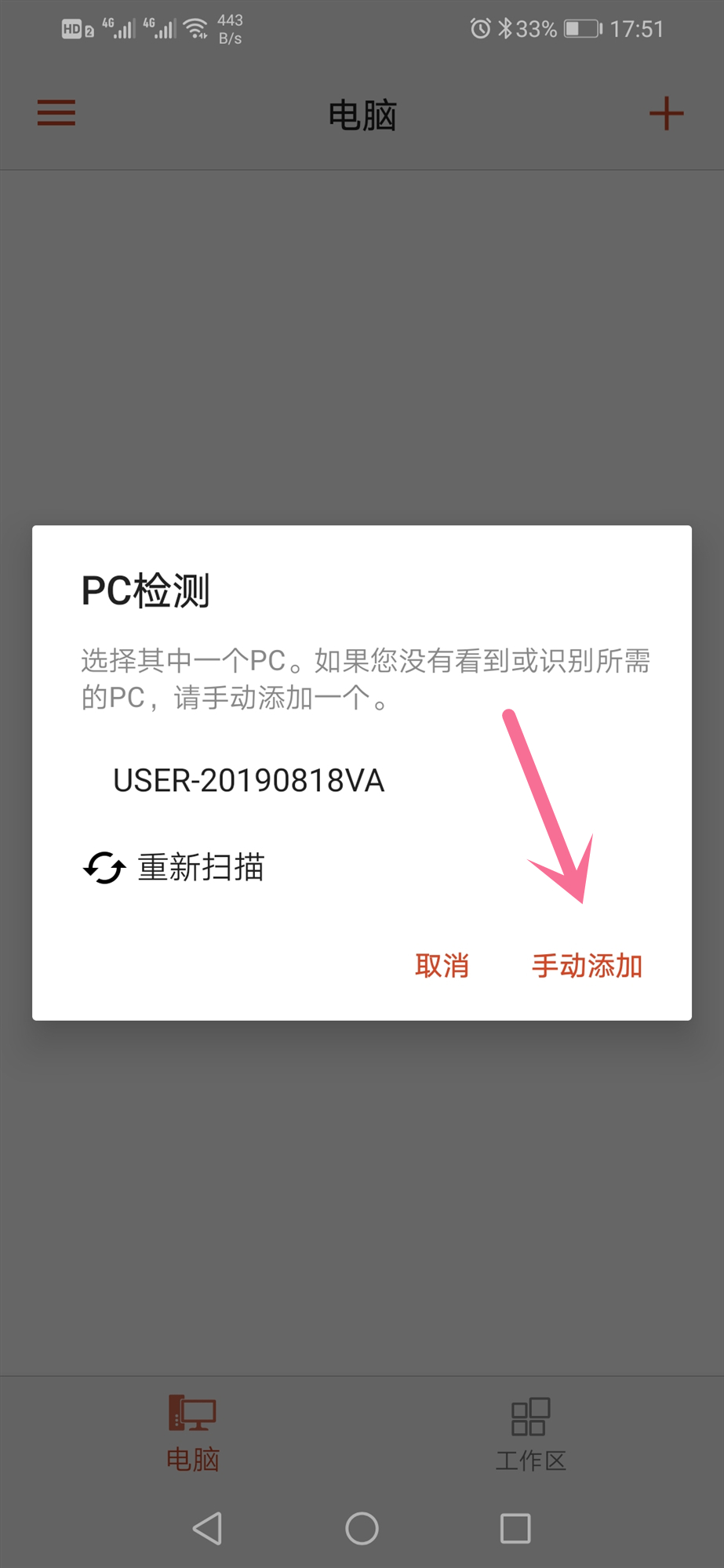
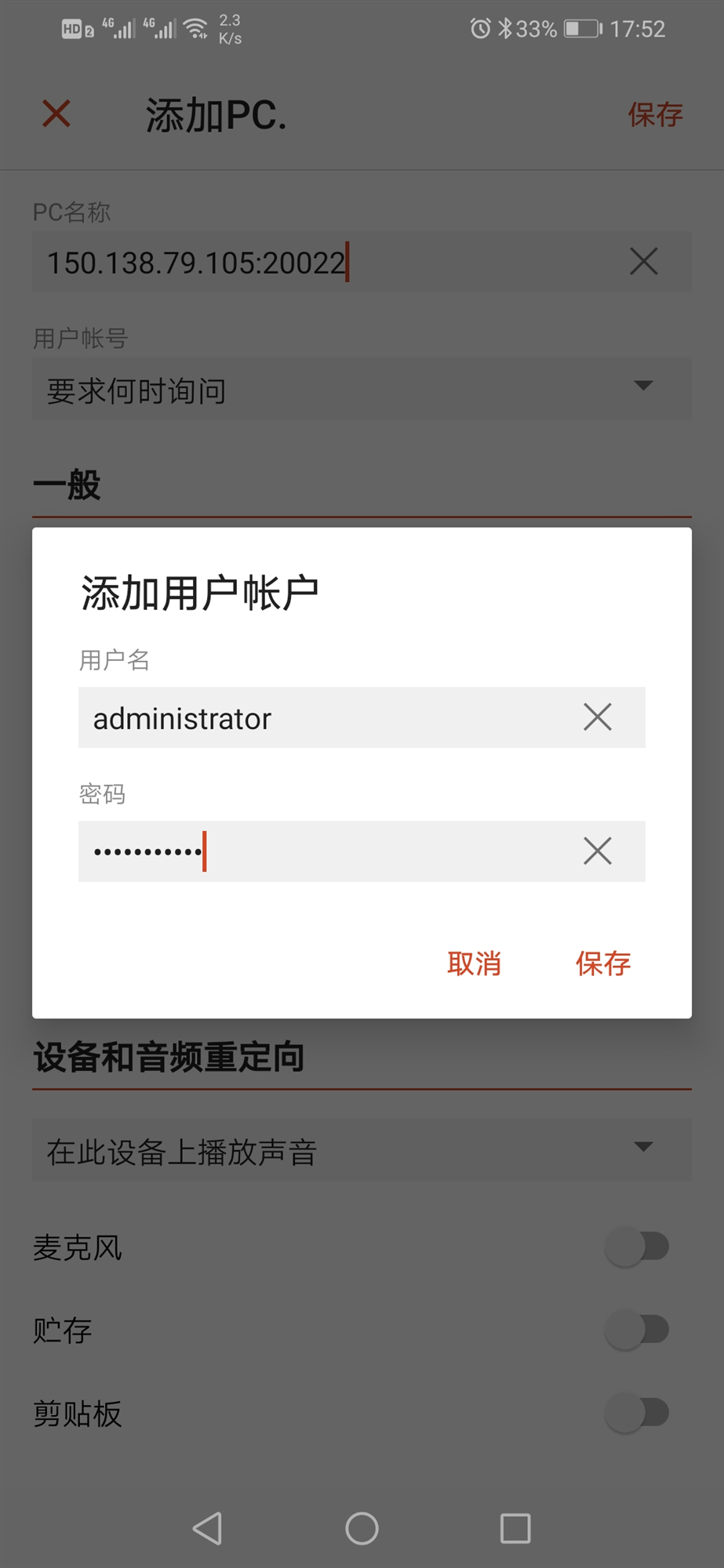
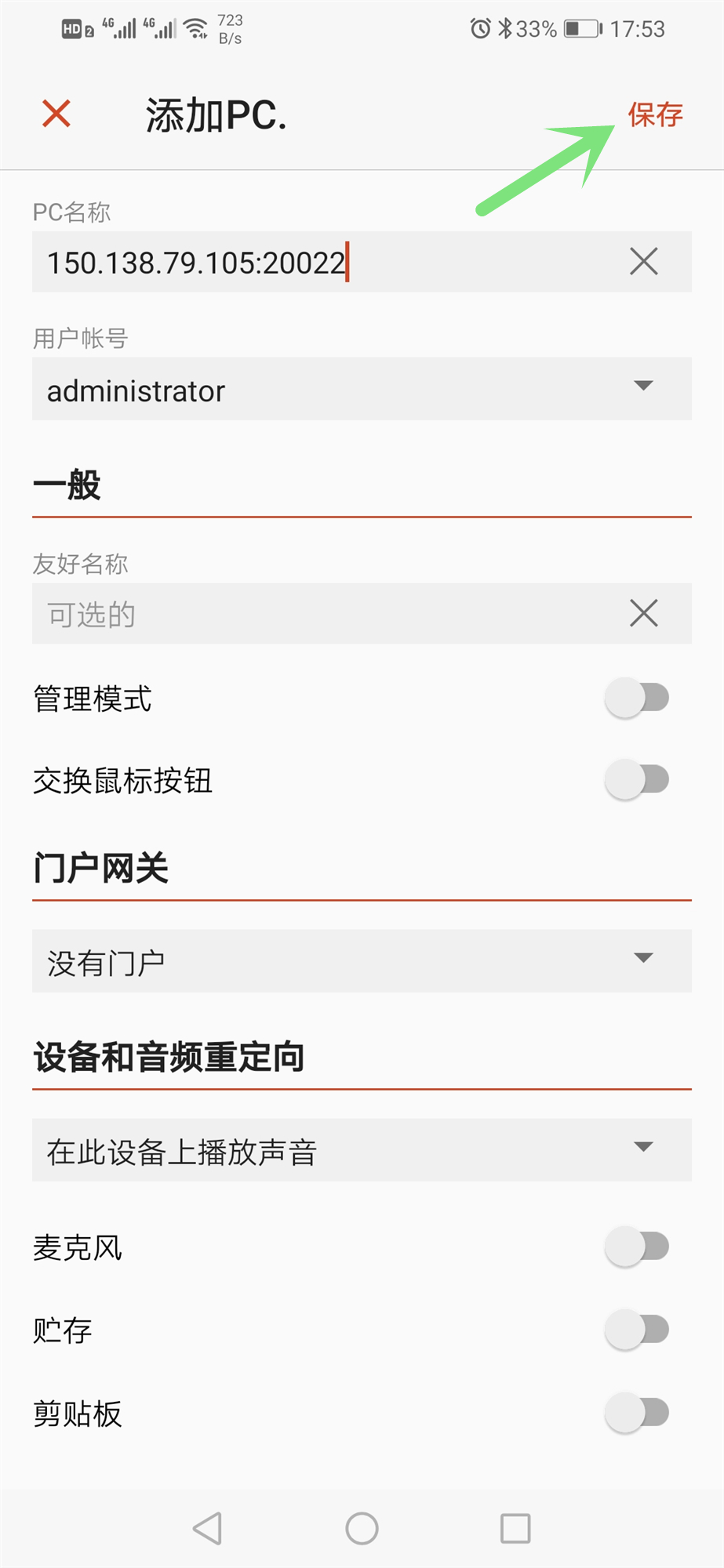
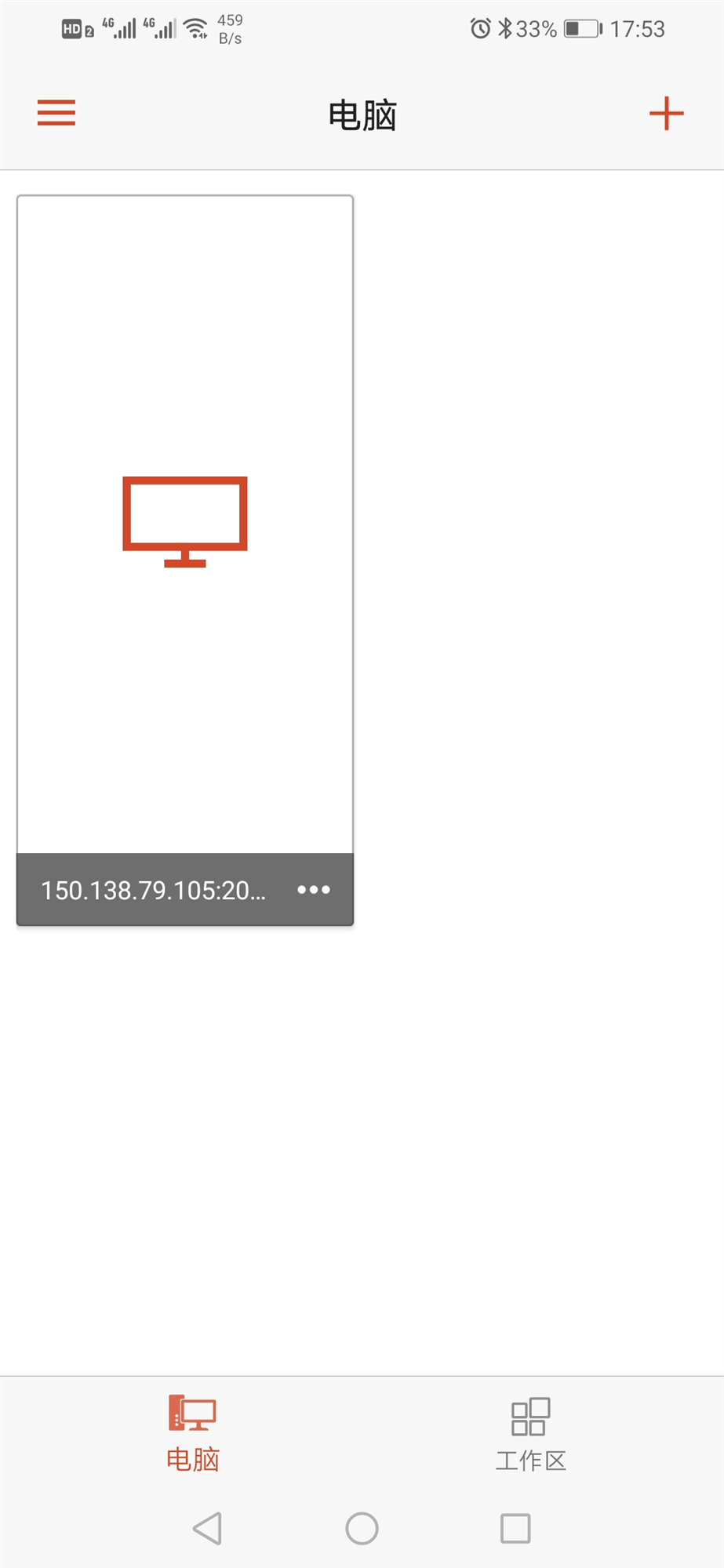
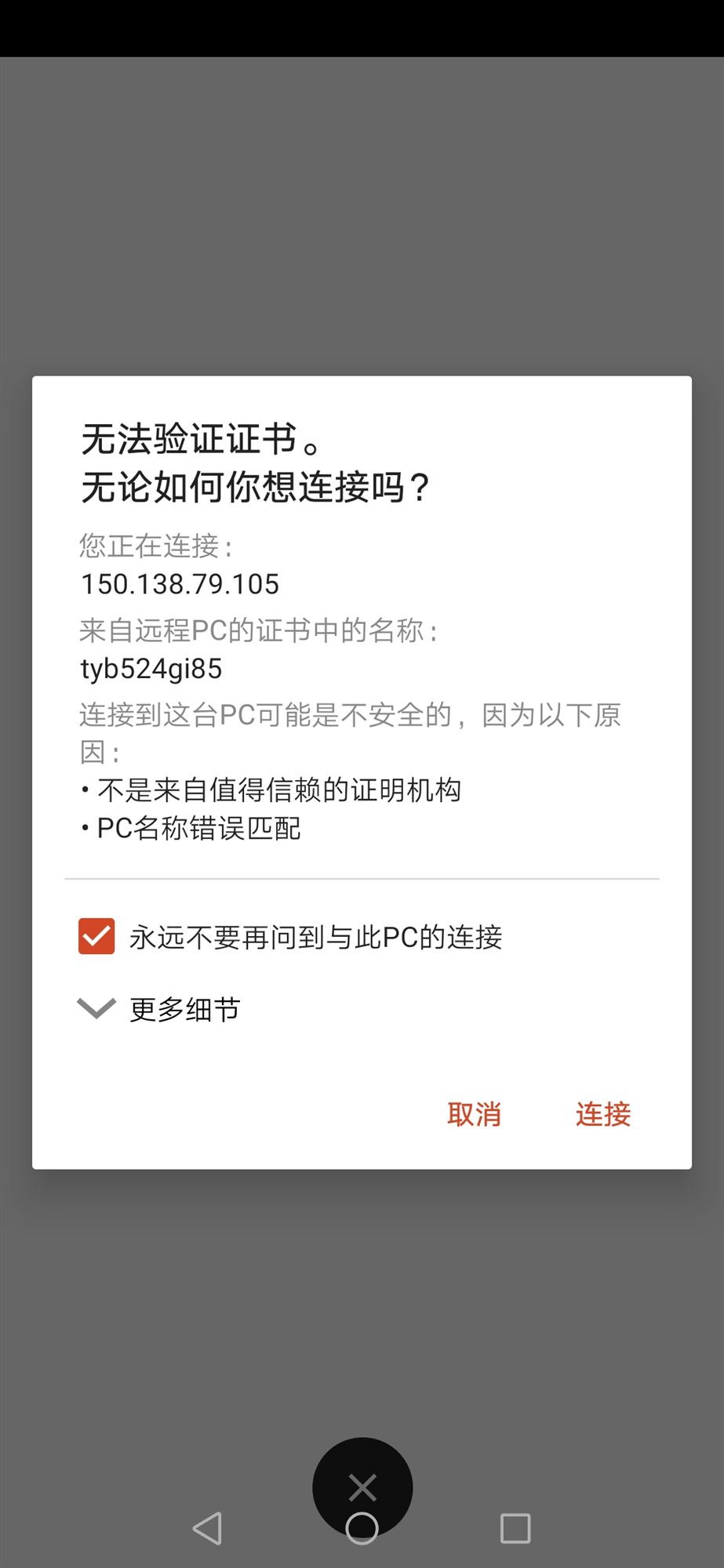
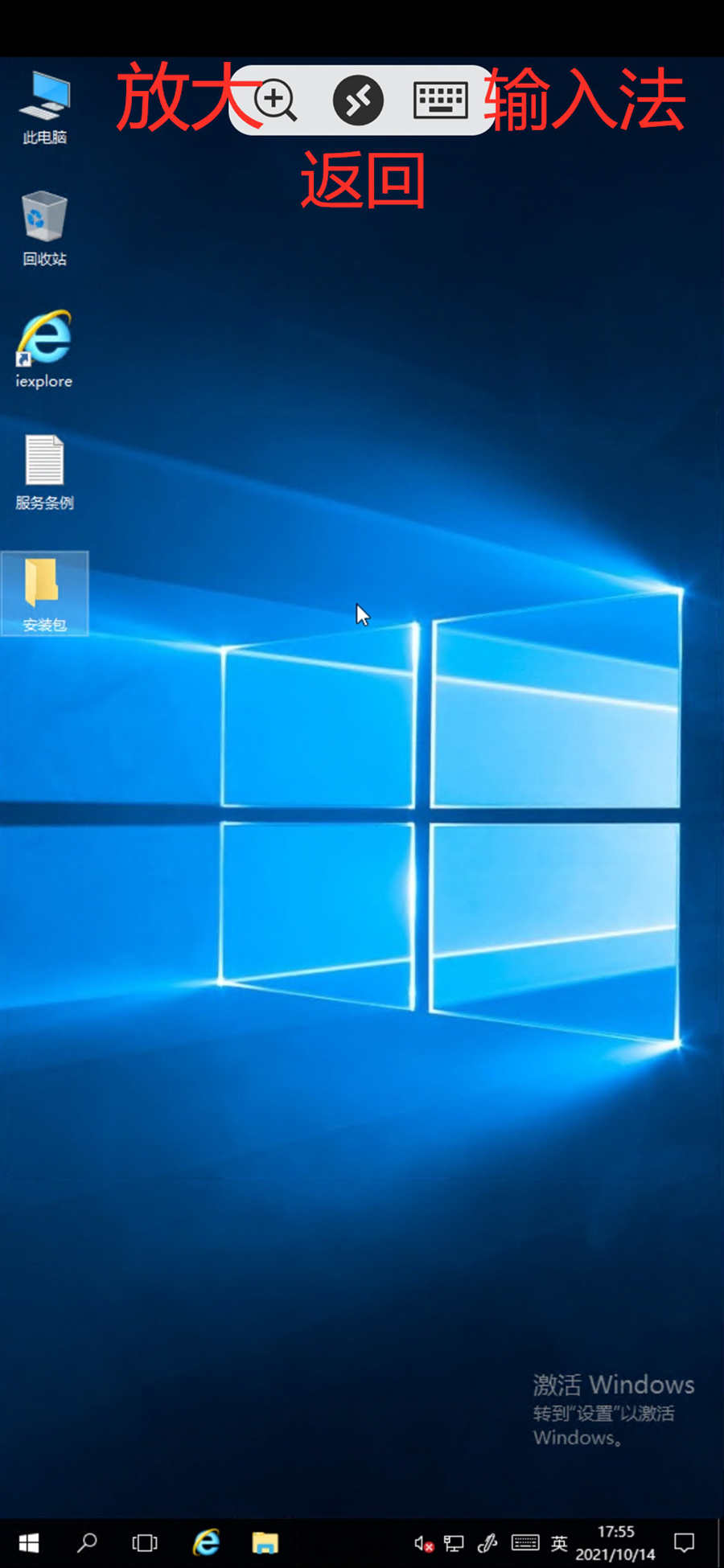
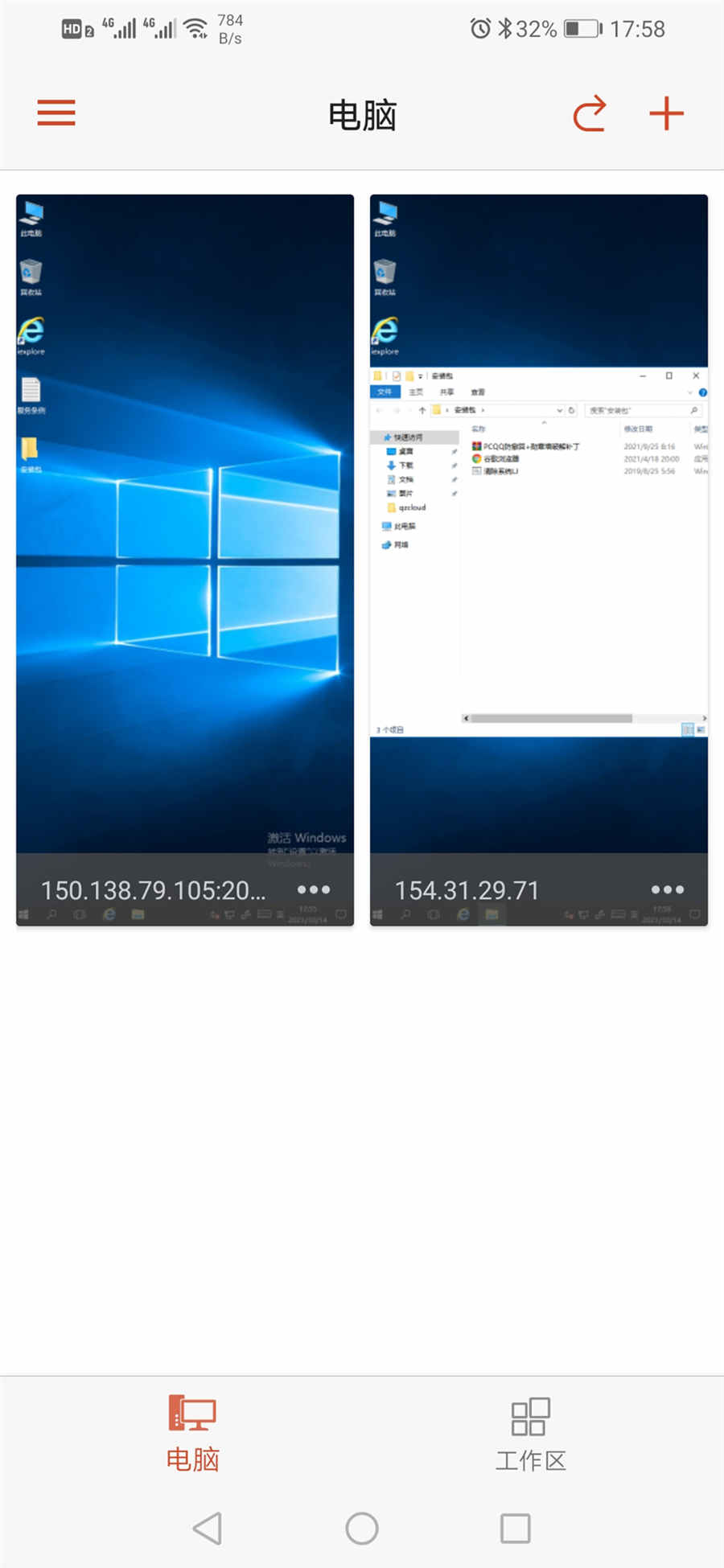

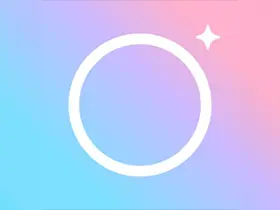
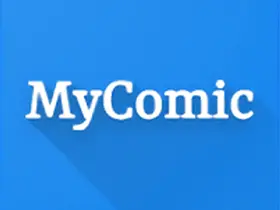






还没有评论,来说两句吧...